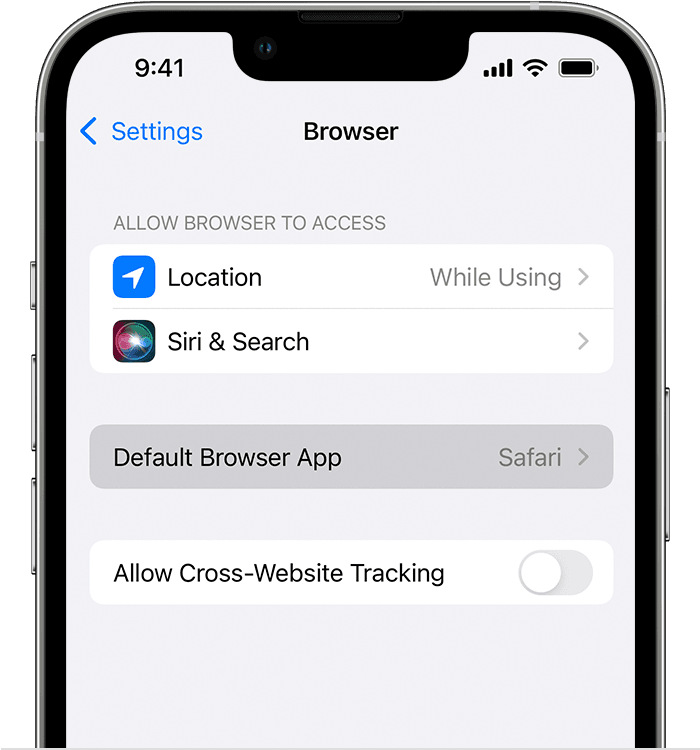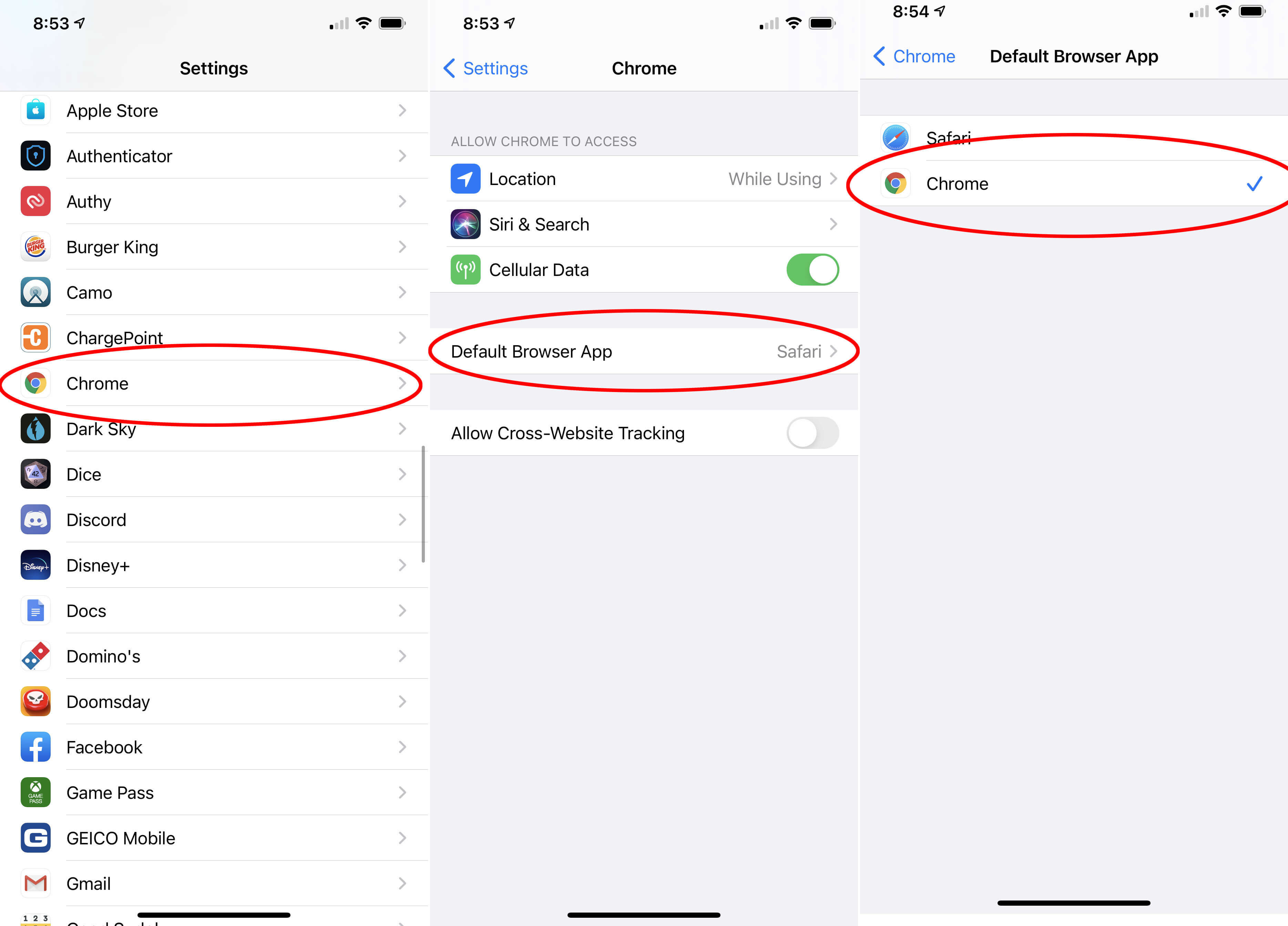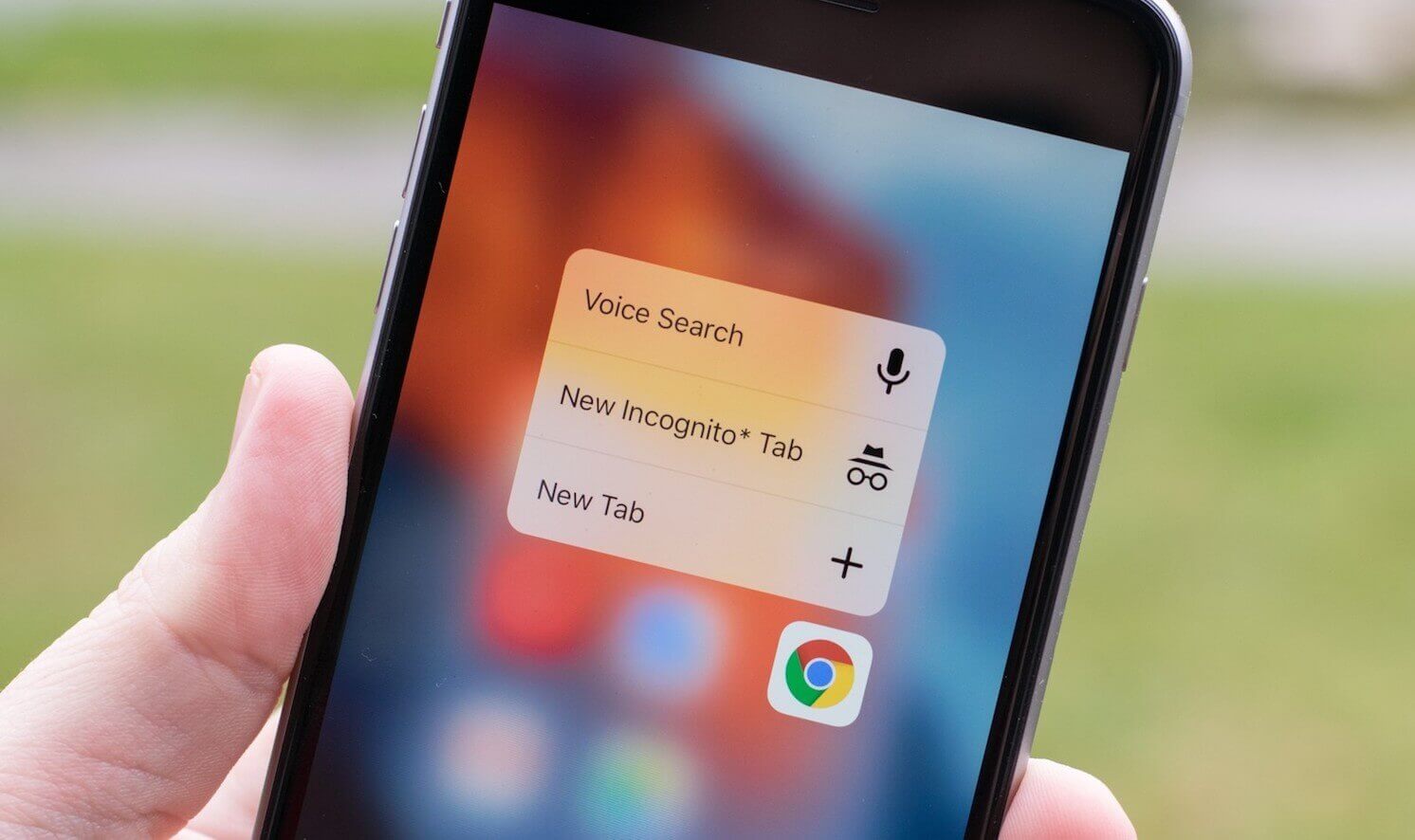- Изменение браузера или приложения почты по умолчанию на iPhone, iPad и iPod touch
- Подготовка
- Изменение приложения браузера или почты по умолчанию
- Как изменить браузер по умолчанию на iPhone
- Как сделать Яндекс Браузер, Google Chrome или другой браузером по умолчанию на iPhone
- Видео инструкция
- Как установить Google Chrome в качестве браузера по умолчанию на iPhone с iOS 14
- Как установить Google Chrome в качестве браузера по умолчанию на iPhone
- Как Chrome сделать браузером по умолчанию на iOS
- Как изменить браузер по умолчанию на iOS
- Замена штатных приложений на iOS
- Зачем менять браузер по умолчанию
- Лонгриды для вас
- В iOS 14 можно поставить Chrome браузером по умолчанию
Изменение браузера или приложения почты по умолчанию на iPhone, iPad и iPod touch
В iOS 14, iPadOS 14 и более поздних версий можно выбрать, какое приложение будет открываться при нажатии ссылки на веб-сайт или адреса электронной почты при условии, что оно поддерживает такие функции.
Подготовка
- Убедитесь, что на устройстве установлена iOS 14, iPadOS 14 или более поздних версий, а также что приложение установлено надлежащим образом.
- Убедитесь, что приложение веб-браузера или почты поддерживает эту функцию. Если вы не уверены в этом, обратитесь к разработчику приложения.
Изменение приложения браузера или почты по умолчанию
- Перейдите в меню «Настройки» и прокрутите вниз до приложения браузера или почты.
- Коснитесь приложения, а затем — пункта «Приложение браузера по умолчанию» или «Приложение почты по умолчанию».
- Выберите приложение браузера или почты, чтобы установить его в качестве используемого по умолчанию. Рядом с приложением появится галочка, которая подтверждает его выбор по умолчанию.
Если возможность выбора приложения браузера или почты по умолчанию не отображается, вероятно, разработчик не поддерживает такую функцию. Обратитесь к разработчику, чтобы получить более подробную информацию.
При удалении приложения браузера устройство будет использовать Safari в качестве приложения браузера по умолчанию. При удалении приложения Safari устройство будет использовать другое приложение в качестве браузера по умолчанию. Чтобы возобновить использование приложения Safari, необходимо переустановить его на устройстве.
При удалении приложения почты устройство будет использовать приложение «Почта» по умолчанию. При удалении приложения «Почта» устройство будет использовать другое почтовое приложение по умолчанию. Чтобы возобновить использование приложения «Почта», необходимо переустановить его на устройстве.
Источник
Как изменить браузер по умолчанию на iPhone

В этой простой инструкции подробно о том, как поменять браузер по умолчанию на iPhone на нужный вам в настройках iOS. На схожую тему: Как изменить браузер по умолчанию на Android.
- Устанавливаем Яндекс Браузер или Google Chrome браузером по умолчанию iPhone (подойдёт и для других браузеров)
- Видео инструкция
Как сделать Яндекс Браузер, Google Chrome или другой браузером по умолчанию на iPhone
Для того, чтобы выполнить описываемые далее действия по изменению браузера по умолчанию, нужный браузер уже должен быть установлен на вашем iPhone. Если это не так — скачайте и установите его из App Store.
Внимание: если вы хотите установить Яндекс Браузер в качестве браузера по умолчанию, учитывайте, что есть приложение «Яндекс», которое может работать как браузер, но браузером не является (и установить его по умолчанию нельзя) и есть Яндекс.Браузер (на экране iPhone отображается как Yandex с буквой Y на значке) — его вам можете использовать по умолчанию.
- Зайдите в Настройки и пролистайте страницу настроек вниз, найдите пункт с названием нужного браузера, нажмите по нему.
- Нажмите по пункту «Приложение браузера по умолчанию».
- Выберите нужный вам браузер.
На этом всё готово: теперь сайты и ссылки в мессенджерах и других источниках будут открываться именно в выбранном вами браузере по умолчанию.
Видео инструкция
Если в дальнейшем вы решите вернуть всё в исходное состояние, то либо проделайте те же действия, что были описаны выше, но выберите браузер Safari на 3-м шаге, либо удалите все сторонние браузеры с iPhone.
А вдруг и это будет интересно:
20.12.2020 в 15:58
Это на какой версии ios? На iPhone 6 (12.4.9) что то не нашел пункта «приложение браузера по умолчанию»
21.12.2020 в 09:10
Начиная с iOS 14, а 6-й до нее уже не обновляется, да (у самого такой лежит).
Источник
Как установить Google Chrome в качестве браузера по умолчанию на iPhone с iOS 14
Apple наконец-то позволила пользователям использовать сторонние веб-браузеры и почтовые клиенты по умолчанию поэтому если вам по каким-либо причинам не нравятся Safari и Apple Mail, теперь у вас есть другие варианты. В этом гайде расскажем как это сделать.
В iOS 14 Apple добавила системную поддержку сторонних веб-браузеров и почтовых приложений. В будущем они могут открыть еще больше категорий.
При нажатии на ссылку в любом приложении будет использоваться браузер по умолчанию. До iOS 14 у вас мог быть альтернативный браузер, например Google Chrome, но действия со ссылками всегда открывались в Safari. Вот как это изменить на iPhone и iPad в iOS 14. Не забудьте подписаться на канал нашего техноблога в Telegram https://t.me/appdatemedia .
Как установить Google Chrome в качестве браузера по умолчанию на iPhone
- Загрузите последнюю версию Google Chrome из App Store
- Откройте приложение «Настройки» и перейдите к настройкам браузера Chrome
- Нажмите на опцию «Браузер по умолчанию»
- Выберите Chrome
После этих манипуляций любая ссылка из других приложений будет открываться в Google Chrome, а не в Safari. Если вы когда-либо передумаете, то можете вернуться к этим же действиям, только вместо Chrome нужно будет выбрать Safari.
То же самое можно провернуть с почтовым приложением. Все эти действия требуют наличия iOS 14 на устройстве. Также стоит упомянуть, что на iPad с iPadOS 14 будут тоже доступны изменения браузера и почтового клиента по умолчанию.
Ожидается, что Apple выпустит публичную версию iOS 14 для всех пользователей в конце сентября. Дата её выхода, скорее всего, будет объявлена на мероприятии Apple Event, которое намечено на 15 сентября.
Источник
Как Chrome сделать браузером по умолчанию на iOS
Apple с самого начала выстроила такую стратегию развития iOS, при которой вмешательство извне стало практически невозможным. В Купертино довольно быстро смекнули, что процессоры собственного производства смогут обеспечить улучшенную оптимизацию, закрытость файловой системы обезопасит операционную систему, а строгие правила размещения приложений в App Store позволят исключить распространение вредоносного ПО. Другое дело, что на этом ограничения не закончились, и в Купертино не только заблокировали многие типы софта, но и запретили менять штатные приложения на сторонние. Правда, в iOS 14 такая возможность появилась.
Google Chrome теперь можно назначить браузером по умолчанию
Пожалуй, одним из самых популярных типов софта, которыми мы пользуемся на iOS, является браузер. Несмотря на то что Safari хорош всем, многие предпочитают ему альтернативные решения, например, Chrome. Фирменный веб-браузер поискового гиганта для мобильных платформ отличается высоким уровнем быстродействия, логичностью интерфейса и обширной функциональностью, предлагая поддержку встроенного менеджера паролей, удобный механизм автозаполнения и синхронизации данных с аккаунтом Google, и при этом лишён недостатков десктопной версии. Поэтому логично, что многие хотят сделать его браузером по умолчанию.
Как изменить браузер по умолчанию на iOS
Заменить штатный браузер на сторонний, чтобы он работал как браузер по умолчанию, довольно просто:
- Установите себе на iPhone/iPad браузер Chrome (или любой другой);
- Перейдите в «Настройки» и найдите в списке вкладку Chrome;
Таким образом можно назначить по умолчанию любой браузер
- Пролистайте список доступных пунктов до «Браузер по умолчанию»;
- В открывшемся окне установите галочку напротив Chrome.
Важно понимать, что назначить Chrome браузером по умолчанию можно только в iOS 14. Это связано с тем, что соответствующий переключатель есть только в новой версии операционной системы и отсутствует во всех предыдущих. Поводом для его появления в iOS 14 стали множественные претензии пользователей, которые буквально требовали от Apple перестать ограничивать их в использовании тех приложений, которыми они сами хотят пользоваться. В результате в Купертино были вынуждены пойти на уступки и разрешить замену штатных программ на сторонние.
Замена штатных приложений на iOS
Теперь все ссылки будут открывать в Chrome
Правда, назначить приложениями по умолчанию на данный момент можно только браузер и почтовый клиент. Все остальные программы заменить почему-то нельзя. Правда, в Apple пообещали, что искусственный интеллект, лежащий в основе iOS, будет учитывать востребованность конкретных программ и на основе этой информации сам сможет назначать их штатными. По крайней мере, об этом говорили представители топ-менеджмента Apple, но в каком виде это будет реализовано – и будет ли вообще, — пока не понятно.
Зачем менять браузер по умолчанию
Возможность установить Chrome в качестве браузера по умолчанию – разумеется, при условии, что он действительно является для вас основным, – вряд ли кардинальным образом изменит ваше представление об удобстве использования iOS. Просто теперь, когда вы будете открывать ссылки из разных приложений, они будут открываться именно в Chrome, а не в Safari. Хотя, конечно, справедливости ради нужно отметить, что в собственных приложениях Google можно было настроить переход по ссылкам прямо в Chrome, поэтому проблем с этим и раньше у продвинутых пользователей не было.
Новости, статьи и анонсы публикаций
Свободное общение и обсуждение материалов
Лонгриды для вас
По закону вернуть iPhone в магазин нельзя, потому что это технически сложный товар. Однако существует гарантированно рабочий способ попользоваться смартфоном Apple в течение 3 месяцев, а потом сдать его назад с полным возмещением средств
iOS 15.1 beta 2 уже вышла. Она включает в себя два нововведения: поддержку QR-кодов вакцинации в Wallet и функцию SharePlay, которая позволяет смотреть через FaceTime фильмы и сериалы на Apple TV+, а также тренировки на Fitness+
iOS 15 показалась многим скучным обновлением, но по факту это не так. Свежая версия мобильной ОС от Apple полна новых функций, ради которых её стоит установить себе на смартфон. Даже если у вас старая модель
А нужно ли? Вот сделать бы штатный плеер Музыка сменяемым по умолчанию.
Источник
В iOS 14 можно поставить Chrome браузером по умолчанию
В бета-версии iOS 14 (iOS 14 beta 8) появилась возможность сменить браузер по умолчанию. В настоящий момент пользователю разрешено установить вместо Safari последнюю версию Chrome.
Для смены браузера по умолчанию в iOS 14 необходимо:
- скачать Chrome в App Store или обновить ранее установленную версию этого браузера до версии 85.0.4183.109;
- открыть «Настройки» и выбрать там приложение Chrome или Safari;
- выбрать вкладку «Приложение браузера по умолчанию» и там сменить браузер.
Ранее в начале августа этого года Apple опубликовала на портале разработчиков требования и рекомендации по настройкам к сторонним приложениям, которые могут стать браузером и почтой по умолчанию в iOS 14 вместо штатных Safari и Mail на iPhone и iPad.
Согласно документации Apple, стороннее приложение может использоваться в качестве браузера или почтового клиента в iOS 14 по умолчанию, если оно соответствует определенным функциональным критериям по защите конфиденциальности пользователей и обеспечивает надлежащий доступ к ресурсам в сети интернет и передачу данных без их изменения.
Также сторонний браузер должен содержать текстовое поле для ввода URL, иметь средства поиска ссылок в сети интернет и списки избранных закладок. При открытии пользователем ссылки стороннее приложение должно сразу переходить непосредственно по указанному адресу и отображать ожидаемый веб-контент. Не допускается перенаправление на сторонние ресурсы и отображение любого контента, который не относится к открываемому пользователем адресу.
Сторонние почтовые программы, чтобы получить возможность быть подписанными Apple для разрешения установки по умолчанию, должны уметь отправлять сообщения любому действительному получателю и получать сообщения от любого отправителя. Внесение любых изменений в пользовательские данные запрещено. Разрешены сторонние почтовые приложения, в которых есть функции фильтрации входящей почты, элементы родительского контроля, а также контролируемые и настраиваемые пользователем функции для проверки входящей почты, например, на фишинговые сообщения.
Источник